
一般使用情景是在局域网下面,使用一台Windows 7操作系统电脑作为服务器,允许多个用户通过自己Windows电脑自带的【远程桌面连接】工具连接到服务器,进行应用操作。接下来指导大家Windows多人同时远程连接具体操作方法:
第一步:
在其中一台电脑上装Windows 7,作为服务器使用。该步骤省略,可自行百度“如何在电脑上装Windows 7系统”。
第二步:
在装好windows 7的系统上设置固定IP,该固定IP是您局域网中的其中一个IP地址。后面其他用户进行【远程桌面连接】时会用到该IP,例如下图:
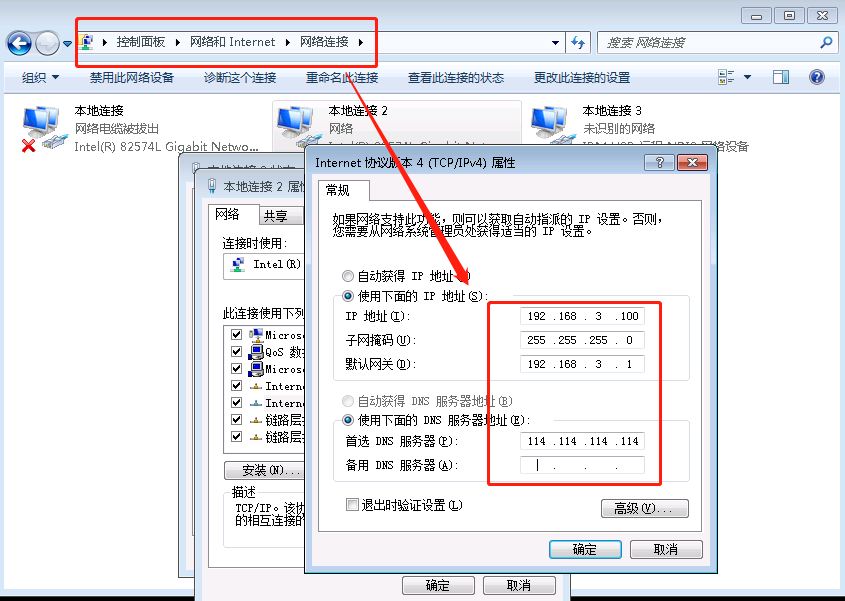
第三步:
设置好固定IP之后,我们就开始创建多用户了,多用户的创建方式如下:
3.1、我们先到“开始”菜单,找到“计算机”,然后右击“计算机”,找到“管理”进入。
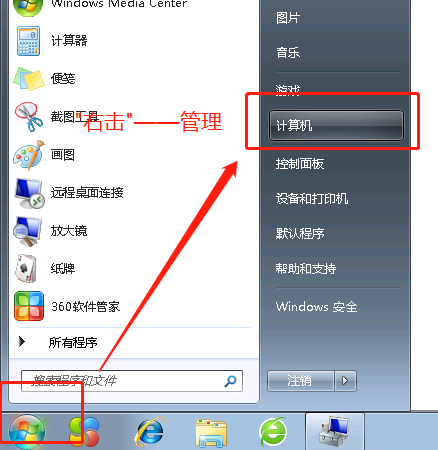
3.2、进入“计算机管理”后,我们找到“本地用户和组”下面的“用户”选项,在右边的空白处可以右击新建用户了!填好“用户名”(最好全字母),“全名”可以填用户的名称,“密码”填一下(当用户第一次登陆时,需要进行密码重置)。
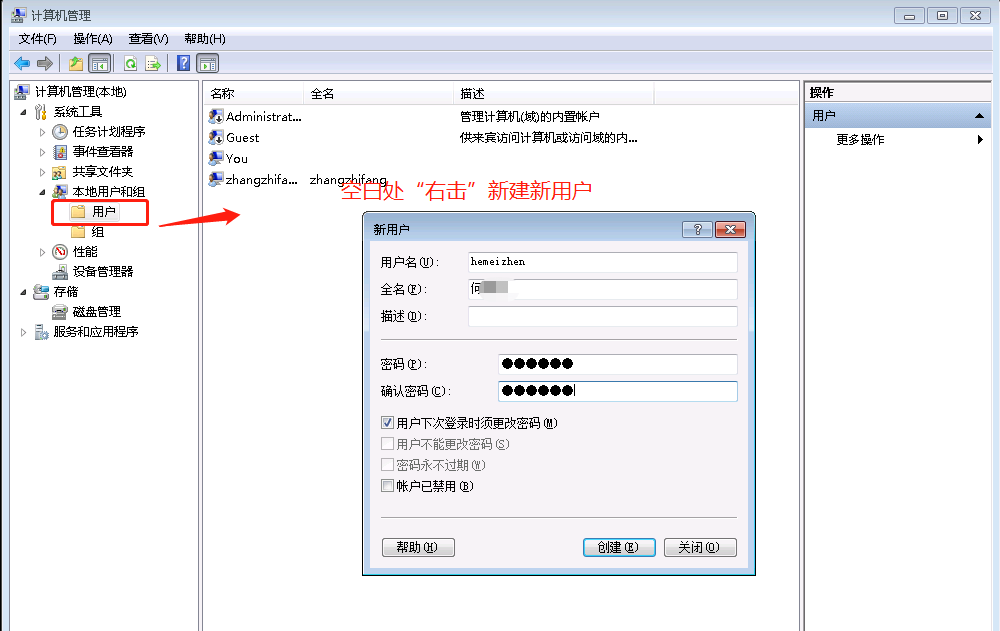
3.3、上一个步骤我们新建了一个用户,但是需要给他开放远程连接权限,首先我们右击新建好的用户,找到“属性”,在“隶属于”中给他添加远程访问权限。添加远程访问权限,只需要在“隶属于”中“添加”一个参数“Remote Desktop Users”即可!
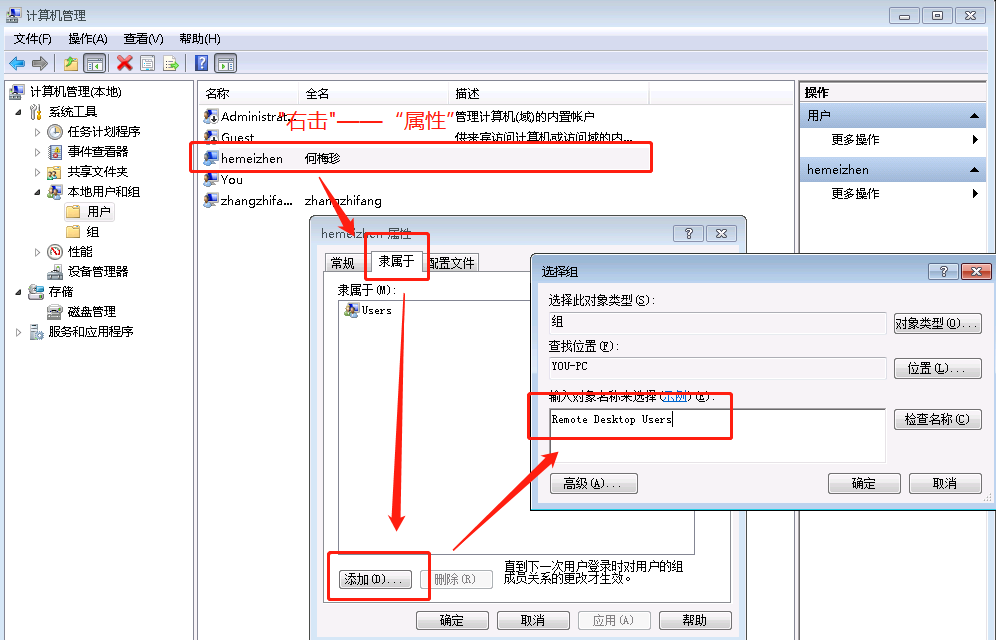
注意:有人会问,为什么要给用户添加到组“ Remote Desktop Users ”,因为Windows系统已经为我们设置了好几个组,每个组都有不同的权限,我们把新建用户添加到组“ Remote Desktop Users ” ,是因为该组成员都可以有权限进行远程桌面连接,其他组不一定有远程连接的权限。
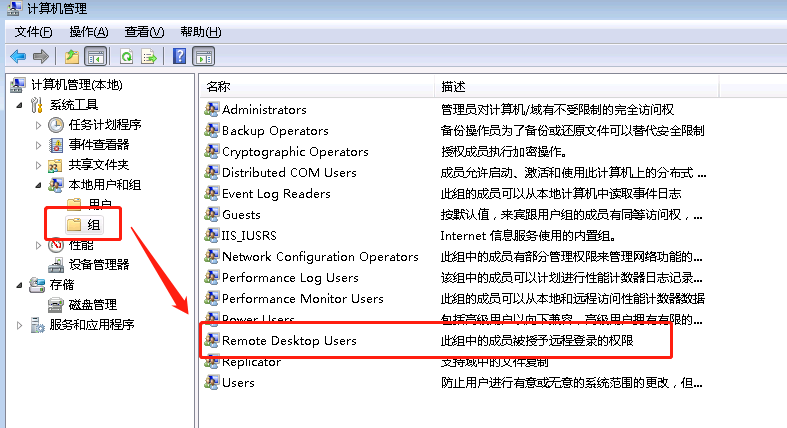
以上已经完成用户的新建,和远程桌面连接权限设置。那现在就可以让用户“hemeizhen”进行远程桌面的链接吗?不可以
第四步:
我们需要让现在的Windows 7系统开放远程连接权限。( 刚才我们是让用户具有远程桌面连接权限 )
4.1、到“开始”菜单,找到“计算机”,右击然后选择“属性”打开。
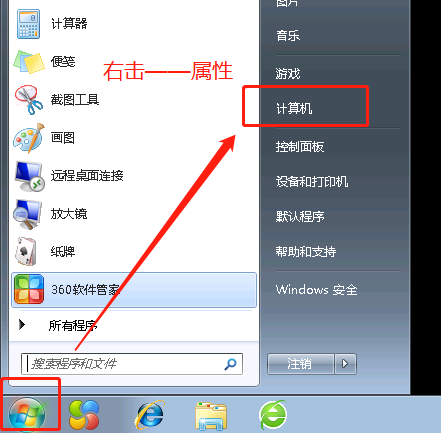
4.2、在计算机属性中,我们点开“高级系统设置”——“远程”,勾选“允许远程协助连接这台计算机”和“允许运行任意版本远程桌面的计算机连接(不安全)”,然后确定。
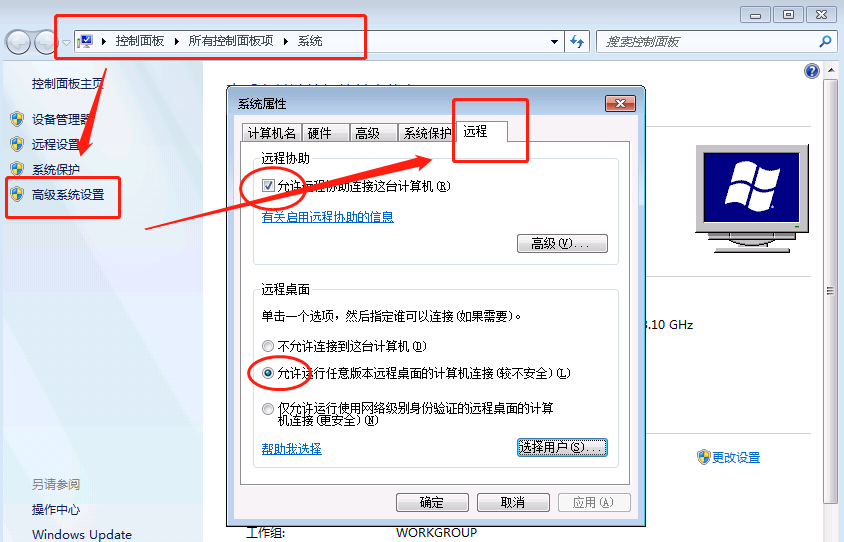
注意: 远程电脑上启用服务WINDOWS FIREWALL后,才能选择【允许运行任意版本远程桌面的计算机连接(较不安全)】
第五步:
修改本地组策略, 点击开始菜单—>运行—>输入“gpedit.msc”进入本地组策略编辑器。
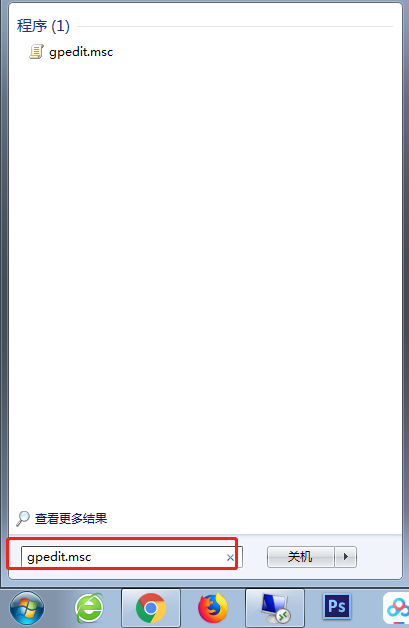
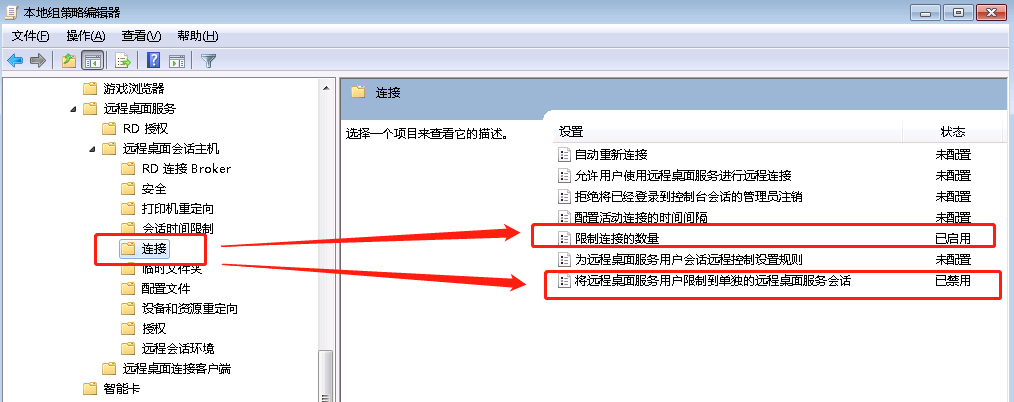
5.1、 打开本地组策略编辑器,依次展开【计算机配置】-【管理模板】-【Windows组件】-【远程桌面服务】-【远程桌面会话主机】-【连接】-双击【限制连接的数量】,我将数量改成10,以防不够用。
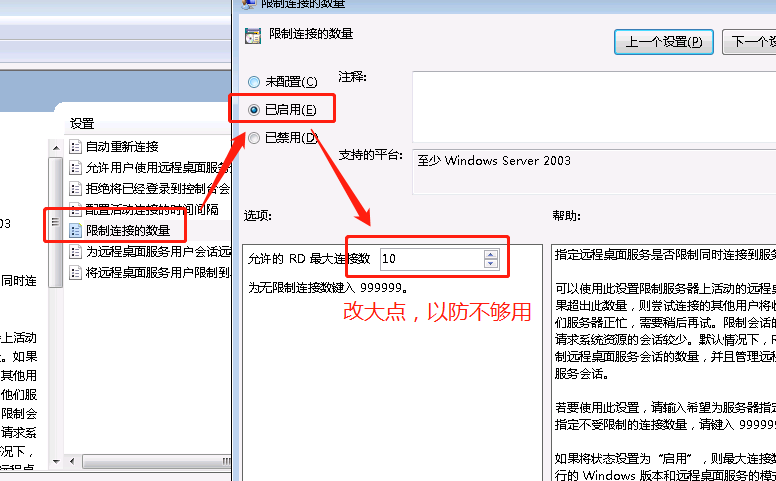
5.2、 打开“远程桌面服务用户限制到单独的远程桌面服务会话”,点击 已禁用,然后确定。
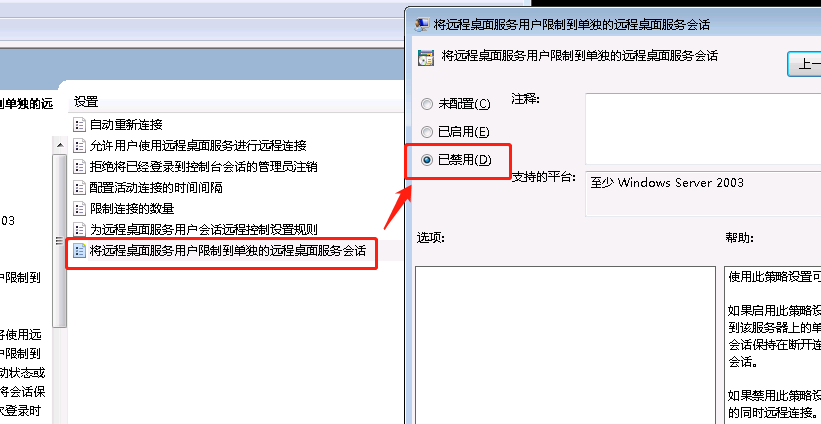
第六步:
(这是最后一步)下载一个universal termsrv.dll patch。第三方工具。 运行一次,破解Windows 7 系统不能多用户登录的问题。
Universal Termsrv.dll Patch 百度网盘下载链接:
链接:https://pan.baidu.com/s/18a-4o0KlmvDpTWLIa3fVQQ
提取码:whko
复制这段内容后打开百度网盘手机App,操作更方便哦
Universal Termsrv.dll Patch (远程桌面多用户同时连接数破解通用补丁)可以破解 termsrv.dll, 解除远程桌面多用户同时连接(会话)数限制。
由于 Windows XP/Vista/7 的许可限制,在一台电脑上同一时间只允许一个用户登录(会话)。如果有第二个用户通过远程桌面服务登录本机,那么在此之前本地已登录的用户、或远程已登录的用户将被踢出。本补丁的功能就是去除这个限制,允许多人多用户同时并行访问登录XP/Vista/7,拥有一个终端服务器的功能。通用补丁,适合所有语言的Windows!
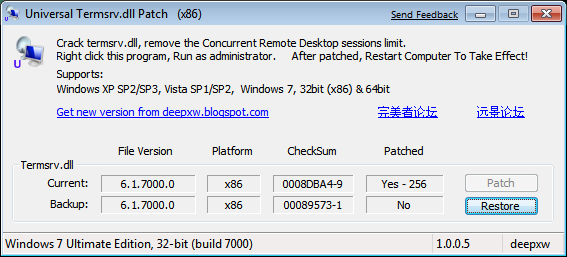
说明:
- 可以在正常模式下操作。
- 请根据你的系统运行对应的程序:
- 32位系统请运行 UniversalTermsrvPatch-x86.exe;
- 64位系统请运行 UniversalTermsrvPatch-x64.exe。
- 需要管理员权限。右键点程序,选择以管理员身份运行。
- 破解后需要重启生效。
- 备份文件: windowssystem32termsrv.dll.backup.
最后:现在再进行多用户多终端远程同时登录Windows 7系统,是不是可以了呢!?答案是肯定可以的。

